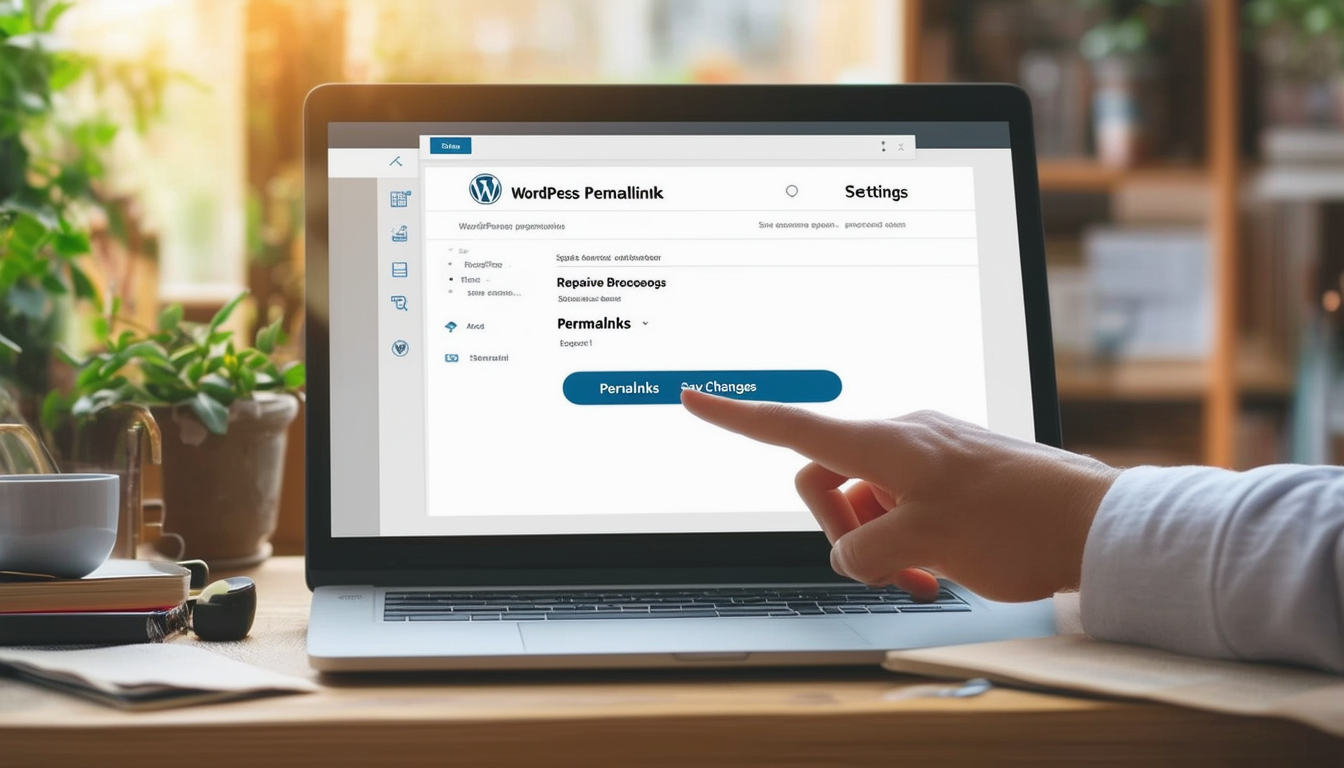के साथ व्यवहार करते समय पर्मालिंक तोड़ दिया वर्डप्रेस में, सामान्य कारणों और प्रभावी समाधानों को समझना आवश्यक है। यह मार्गदर्शिका एक सीधी जानकारी प्रदान करती है चरण-दर-चरण दृष्टिकोण पर्मालिंक ठीक करने के लिए. वर्डप्रेस डैशबोर्ड पर नेविगेट करके और आगे बढ़ कर शुरुआत करें सेटिंग्स → स्थायी लिंक में. वहां से, एक अलग पर्मलिंक संरचना का चयन करने का प्रयास करें परिवर्तनों को सुरक्षित करें. यह सरल क्रिया अक्सर समस्या का समाधान कर देती है. यदि नहीं, तो पर्मालिंक सेटिंग्स को रीसेट करने पर विचार करें और सुनिश्चित करें कि आपका .htaccess फ़ाइल ठीक से कॉन्फ़िगर की गई है. इसके अतिरिक्त, जाँच की जा रही है असंगत प्लगइन्स सामान्य लिंक कार्यक्षमता को बहाल करने में फायदेमंद हो सकता है।
इस व्यापक मार्गदर्शिका में, हम आपको मरम्मत की प्रक्रिया के बारे में बताएंगे पर्मालिंक्स वर्डप्रेस में. आपकी वेबसाइट कैसे संरचित है और विज़िटरों द्वारा उस तक पहुंच कैसे बनाई जाती है, इसमें पर्मलिंक महत्वपूर्ण भूमिका निभाते हैं। जब वे टूट जाते हैं या इच्छित तरीके से काम नहीं करते हैं, तो इससे उपयोगकर्ता अनुभव निराशाजनक हो सकता है और आपकी साइट के एसईओ पर नकारात्मक प्रभाव पड़ सकता है। यह लेख पर्मालिंक समस्याओं को हल करने के लिए स्पष्ट और कार्रवाई योग्य कदम प्रदान करेगा, जिससे यह सुनिश्चित होगा कि आपकी वेबसाइट सुचारू रूप से संचालित हो।
पर्मलिंक को समझना
पर्मलिंक वर्डप्रेस में आपके व्यक्तिगत पेजों और पोस्टों के स्थायी यूआरएल हैं। एक अच्छी तरह से संरचित पर्मलिंक प्रणाली खोज इंजनों को आपकी सामग्री को ठीक से अनुक्रमित करने में मदद करती है, जबकि उपयोगकर्ताओं के लिए आपकी साइट पर नेविगेट करना आसान बनाती है। डिफ़ॉल्ट रूप से, वर्डप्रेस एक मानक पर्मलिंक संरचना प्रदान करता है, जिसे आप अपनी आवश्यकताओं के आधार पर अनुकूलित कर सकते हैं। हालाँकि, कभी-कभी पर्मालिंक्स विभिन्न कारणों से काम करना बंद हो सकता है, जैसे सेटिंग्स में बदलाव या प्लगइन विरोध।
टूटे हुए पर्मलिंक के सामान्य कारण
पर्मालिंक्स की मरम्मत के चरणों में जाने से पहले, टूटे हुए लिंक्स के पीछे के कुछ सामान्य दोषियों को समझना आवश्यक है:
पर्मलिंक सेटिंग्स में परिवर्तन
आपकी पर्मालिंक संरचना बदलने के बाद, यह संभव है कि पिछले लिंक अब काम न करें। उचित पुनर्निर्देशन के बिना परिवर्तन से 404 त्रुटियाँ हो सकती हैं।
प्लगइन संघर्ष
कभी-कभी, प्लगइन्स पर्मालिंक सेटिंग्स में हस्तक्षेप कर सकते हैं। असंगत या खराब कोडित प्लगइन्स लिंक टूटने का कारण बन सकते हैं, इसलिए उन्हें नियमित रूप से अपडेट करना और प्रबंधित करना महत्वपूर्ण है।
थीम मुद्दे
आपकी सक्रिय थीम भी भूमिका निभा सकती है. कस्टम थीम में कभी-कभी प्रभावित करने वाले बग आ सकते हैं पर्मालिंक्स, खासकर यदि वे सही ढंग से कोडित नहीं हैं।
सर्वर कॉन्फ़िगरेशन
गलत सर्वर सेटिंग्स, विशेष रूप से .htaccess फ़ाइल से संबंधित, भी पर्मालिंक समस्याओं का कारण बन सकती हैं। यह फ़ाइल नियंत्रित करती है कि आपके सर्वर पर URL कैसे प्रबंधित किए जाते हैं।
पर्मालिंक सुधारने के लिए चरण-दर-चरण मार्गदर्शिका
चरण 1: अपनी पर्मालिंक सेटिंग्स रीसेट करें
टूटे हुए पर्मालिंक को संबोधित करने के लिए पहला कदम अपनी पर्मालिंक सेटिंग्स को रीसेट करना है। इन चरणों का पालन करें:
- अपने वर्डप्रेस डैशबोर्ड में लॉग इन करें।
- पर नेविगेट करें सेटिंग्स → स्थायी लिंक में.
- बिना कोई बदलाव किए, नीचे स्क्रॉल करें और क्लिक करें परिवर्तनों को सुरक्षित करें बटन।
यह प्रक्रिया आपकी पर्मालिंक सेटिंग्स को ताज़ा करती है और अक्सर छोटी-मोटी समस्याओं को ठीक कर सकती है। सहेजने के बाद, आपको एक पुष्टिकरण संदेश देखना चाहिए जो दर्शाता है कि सेटिंग्स अपडेट कर दी गई हैं।
चरण 2: अपनी पर्मलिंक संरचना बदलें
यदि रीसेट करने से समस्या का समाधान नहीं होता है, तो पर्मलिंक संरचना को अस्थायी रूप से बदलने का प्रयास करें। यह करने के लिए:
- के पास वापस जाओ सेटिंग्स → स्थायी लिंक में.
- एक अलग संरचना चुनें (उदाहरण के लिए, “पोस्ट नाम” से “दिन और नाम” पर स्विच करें)।
- अपने परिवर्तन सहेजें.
एक बार बदलने के बाद, यह जांचने के लिए अपनी साइट पर जाएँ कि लिंक काम कर रहे हैं या नहीं। परीक्षण के बाद, आप अपनी पसंदीदा पर्मालिंक संरचना पर वापस जा सकते हैं और परिवर्तनों को फिर से सहेज सकते हैं।
चरण 3: .htaccess फ़ाइल को अपडेट करें
.htaccess फ़ाइल आपकी साइट के URL पुनर्लेखन को प्रबंधित करने के लिए महत्वपूर्ण है। यदि इस फ़ाइल में कोई समस्या है, तो यह टूटने का कारण हो सकता है पर्मालिंक्स. इसे अद्यतन करने के लिए:
- एफ़टीपी या अपनी होस्टिंग सेवा द्वारा प्रदान किए गए फ़ाइल प्रबंधक के माध्यम से अपनी साइट के फ़ाइल सिस्टम तक पहुंचें।
- अपने वर्डप्रेस इंस्टॉलेशन की रूट डायरेक्टरी में .htaccess फ़ाइल का पता लगाएँ।
- अपने स्थानीय कंप्यूटर पर एक प्रति डाउनलोड करके मौजूदा .htaccess फ़ाइल का बैकअप लें।
- .htaccess फ़ाइल को संपादित करें और डिफ़ॉल्ट वर्डप्रेस नियमों से बदलें:
रीराइटइंजन चालू
रीराइटबेस /
RewriteCond %{REQUEST_FILENAME} !-f
RewriteCond %{REQUEST_FILENAME} !-d
#वर्डप्रेस समाप्त करें
परिवर्तनों को सहेजने के बाद, अद्यतन .htaccess फ़ाइल को अपने सर्वर पर वापस अपलोड करें। अब, यह देखने के लिए अपनी साइट पर दोबारा जाएँ कि क्या पर्मलिंक ठीक से काम कर रहे हैं।
चरण 4: प्लगइन विरोध की जाँच करें
यदि समस्याएँ बनी रहती हैं, तो संभावित प्लगइन विरोधों की जाँच करने का समय आ गया है:
- अपने सभी प्लगइन्स को निष्क्रिय करें प्लग-इन वर्डप्रेस डैशबोर्ड में मेनू।
- जांचें कि क्या आपके पर्मालिंक ठीक से काम कर रहे हैं।
- यदि वे काम करते हैं, तो अपराधी की पहचान करने के लिए अपने प्लगइन्स को एक-एक करके पुनः सक्रिय करें।
एक बार जब आपको विरोधाभासी प्लगइन मिल जाए, तो उसे किसी विकल्प से बदलने या डेवलपर्स को समस्या की रिपोर्ट करने पर विचार करें।
चरण 5: अपनी थीम की जांच करें
इसके बाद, जांचें कि क्या आपकी सक्रिय थीम पर्मालिंक समस्याएं पैदा कर रही है:
- से एक डिफ़ॉल्ट वर्डप्रेस थीम (जैसे ट्वेंटी ट्वेंटी-वन) पर स्विच करें उपस्थिति → विषय-वस्तु.
- अपने पर्मालिंक का दोबारा परीक्षण करें.
यदि वे डिफ़ॉल्ट थीम के साथ काम करते हैं, तो यह आपके कस्टम थीम के साथ एक समस्या का संकेत देता है। आपको इसे अपडेट करने या समर्थन के लिए थीम डेवलपर से संपर्क करने की आवश्यकता हो सकती है।
चरण 6: डिबगिंग सक्षम करें
अधिक उन्नत उपयोगकर्ताओं के लिए, डिबगिंग सक्षम करने से पर्मालिंक समस्याओं का कारण बनने वाली समस्याओं की पहचान करने में मदद मिल सकती है:
- अपनी wp-config.php फ़ाइल में निम्न पंक्ति जोड़ें:
परिभाषित करें ('WP_DEBUG', सत्य);
संकेतित किसी भी त्रुटि का समाधान करें, और एक बार समाधान हो जाने पर, अपनी साइट को सुरक्षित रखने के लिए डिबग मोड को वापस गलत पर सेट करना याद रखें।
चरण 7: अपने होस्टिंग प्रदाता से संपर्क करें
यदि बाकी सब विफल हो जाता है, तो आपका होस्टिंग प्रदाता सहायता करने में सक्षम हो सकता है। सर्वर-स्तरीय कॉन्फ़िगरेशन या प्रतिबंधों के कारण समस्याएँ उत्पन्न हो सकती हैं। उन्हें पर्मालिंक समस्याओं को हल करने के लिए आपके द्वारा पहले से उठाए गए कदमों के बारे में विवरण प्रदान करें।
भविष्य की समस्याओं के लिए निवारक उपाय
एक बार जब आप अपने पर्मालिंक्स की सफलतापूर्वक मरम्मत कर लेते हैं, तो निवारक उपायों को लागू करने से भविष्य की समस्याओं को कम करने में मदद मिल सकती है:
नियमित बैकअप
अपनी वर्डप्रेस साइट का नियमित बैकअप बनाए रखने से समय और मेहनत बचाई जा सकती है। यह सुनिश्चित करने के लिए कि परिवर्तन करने से पहले आप कवर हो गए हैं, बैकअप प्लगइन्स जैसे अपडेट्राफ्टप्लस या बैकअपबडी का उपयोग करें।
थीम्स और प्लगइन्स को अपडेट रखें
टकराव की संभावना को कम करने के लिए अपने थीम और प्लगइन्स को हमेशा अपडेट रखें। अपडेट में अक्सर आवश्यक बग फिक्स और संगतता सुधार शामिल होते हैं।
अपनी साइट के एसईओ को अनुकूलित करें
एक अच्छी तरह से अनुकूलित वेबसाइट पर्मालिंक संरचना को संभालने के लिए बेहतर ढंग से सुसज्जित है। अपनी साइट की दृश्यता और कार्यक्षमता में सुधार के लिए योस्ट एसईओ या ऑल इन वन एसईओ जैसे टूल के साथ एसईओ सर्वोत्तम प्रथाओं को शामिल करें।
सर्वर प्रदर्शन की निगरानी करें
सर्वर-संबंधी किसी भी समस्या पर नज़र रखें जो आपको प्रभावित कर सकती है WordPress के साइट। नियमित रूप से अपने होस्टिंग वातावरण की जाँच करें और यदि आपको बार-बार समस्याएँ आती हैं तो प्रदाताओं को बदलने पर विचार करें।
इसका पालन करते हुए चरण-दर-चरण मार्गदर्शिका, आप अपने वर्डप्रेस पर्मालिंक्स का प्रभावी ढंग से समस्या निवारण और मरम्मत कर सकते हैं। अपनी साइट की पर्मालिंक संरचना की बेहतर समझ और रखरखाव के साथ, आप उपयोगकर्ता अनुभव को बढ़ा सकते हैं और एसईओ प्रयासों को बढ़ावा दे सकते हैं।
टूटे हुए पर्मालिंक को ठीक करने और अपनी वर्डप्रेस साइट को और अधिक अनुकूलित करने के लिए अधिक उन्नत रणनीतियों के लिए, जैसे संसाधन WPX, WP अनुवाद और WPकोई यह सुनिश्चित करने के लिए कि आपकी साइट निर्बाध रूप से चले, बहुमूल्य जानकारी प्रदान कर सकता है।
अपने वर्डप्रेस पर्मालिंक्स की निगरानी में सक्रिय रहें और अपनी वेबसाइट को सफलता के पथ पर बनाए रखें!
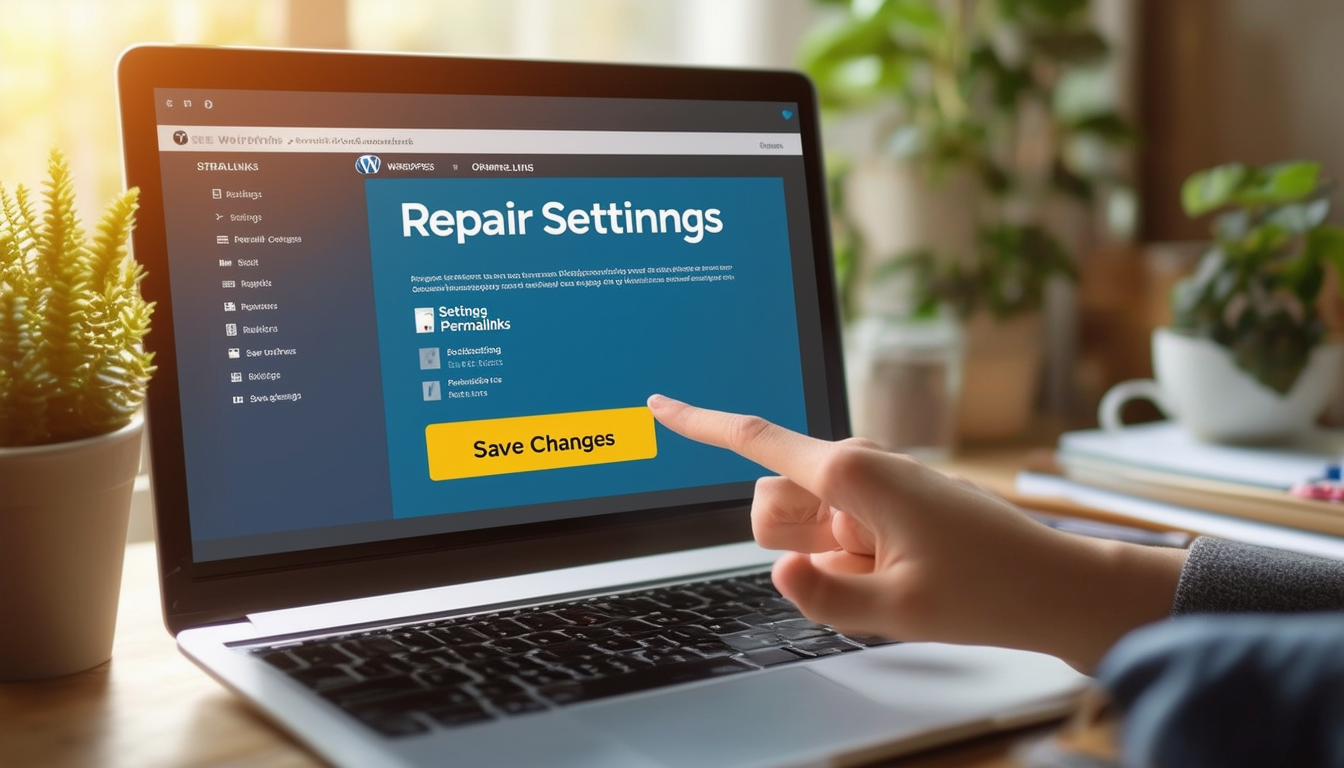
आपकी वर्डप्रेस साइट पर नेविगेशन के लिए पर्मलिंक आवश्यक हैं। टूटे हुए पर्मलिंक से निराशा हो सकती है और अप्राप्य पृष्ठों के कारण ट्रैफ़िक की हानि हो सकती है। यह मार्गदर्शिका आपको पहचानने और मरम्मत के लिए आवश्यक कदम बताएगी पर्मालिंक्स वर्डप्रेस में, एक सहज उपयोगकर्ता अनुभव और बेहतर एसईओ सुनिश्चित करना।
टूटे हुए पर्मलिंक की पहचान करना
आपके पर्मालिंक्स की मरम्मत में पहला कदम यह पहचानना है कि कौन से पर्मालिंक्स टूटे हुए हैं। आप अपनी साइट के लिंक को मैन्युअल रूप से जांच कर या खोजने के लिए Google खोज कंसोल जैसे टूल का उपयोग करके ऐसा कर सकते हैं 404 त्रुटियाँ. यदि कुछ पेज या पोस्ट यह त्रुटि लौटा रहे हैं, तो यह संभवतः पर्मालिंक समस्याओं के कारण है।
पर्मलिंक सेटिंग्स तक पहुँचना
मरम्मत प्रक्रिया शुरू करने के लिए, अपने वर्डप्रेस डैशबोर्ड पर जाएँ। वहां से जाएं सेटिंग्स और तब स्थायी लिंक में. यहां आपको आपके द्वारा सेट की गई वर्तमान पर्मलिंक संरचना दिखाई देगी। यह ध्यान रखना महत्वपूर्ण है कि पर्मालिंक सेटिंग्स में किया गया कोई भी बदलाव आपके पोस्ट और पेजों के यूआरएल को प्रभावित करेगा।
पर्मलिंक सेटिंग्स को रीसेट करना
पर्मालिंक समस्याओं को ठीक करने का सबसे सरल तरीका सेटिंग्स को रीसेट करना है। में पर्मलिंक सेटिंग्स पेज, बस नीचे स्क्रॉल करें और क्लिक करें ‘परिवर्तनों को सुरक्षित करें’ बटन। भले ही आप तत्काल परिवर्तन न करें, यह क्रिया आम तौर पर पर्मालिंक संरचना को ताज़ा करती है और मौजूदा समस्याओं का समाधान कर सकती है।
एक अलग संरचना का चयन करना
यदि रीसेट करना काम नहीं करता है, तो आप एक अलग पर्मलिंक संरचना चुनना चाह सकते हैं। उदाहरण के लिए, यदि आपकी वर्तमान संरचना इस पर सेट है ‘पोस्ट नाम’, पर स्विच करने का प्रयास करें ‘संख्यात्मक’ या कोई अन्य विकल्प. परिवर्तनों को सहेजें, फिर अपनी इच्छित संरचना पर वापस लौटें और दोबारा सहेजें। इससे विवादों को सुलझाने में मदद मिल सकती है.
प्लगइन विरोधों की जाँच की जा रही है
कभी-कभी, प्लगइन्स पर्मालिंक सेटिंग्स में हस्तक्षेप कर सकते हैं और समस्याएं पैदा कर सकते हैं। इसके निवारण के लिए, सभी प्लगइन्स को निष्क्रिय करें और जांचें कि क्या पर्मलिंक सही तरीके से काम कर रहे हैं। यदि वे हैं, तो परस्पर विरोधी प्लगइन की पहचान करने के लिए प्लगइन्स को एक-एक करके पुनः सक्रिय करें। समस्या निवारण प्लगइन्स के बारे में अधिक जानकारी के लिए, आप विभिन्न समस्या निवारण के बारे में अधिक पढ़ सकते हैं वर्डप्रेस समस्या निवारण ब्लॉग.
.htaccess फ़ाइल का संपादन
यदि आप अभी भी समस्याओं का सामना कर रहे हैं, तो संपादन करें .htaccess फ़ाइल आवश्यक हो सकती है. यह फ़ाइल सर्वर स्तर पर आपकी पर्मालिंक सेटिंग्स को नियंत्रित करती है। परिवर्तन करने से पहले इस फ़ाइल का बैकअप लेना सुनिश्चित करें। आप इसे आमतौर पर अपने वर्डप्रेस इंस्टॉलेशन की रूट डायरेक्टरी में पा सकते हैं। सुनिश्चित करें कि इसमें आवश्यक वर्डप्रेस नियम शामिल हैं। यदि आप ये परिवर्तन करने में सहज नहीं हैं, तो किसी भी सर्वर समस्या से बचने के लिए किसी पेशेवर से परामर्श करने पर विचार करें।
अंतिम चरण और परीक्षण
एक बार जब आप आवश्यक परिवर्तन कर लें, तो अपनी साइट का पूरी तरह से परीक्षण करना महत्वपूर्ण है। यह सुनिश्चित करने के लिए कि अब आपको 404 त्रुटियों का सामना न करना पड़े, अपने पेजों और पोस्टों पर नेविगेट करें। आप यह सत्यापित करने के लिए ऑनलाइन टूल का भी उपयोग कर सकते हैं कि आपकी पर्मलिंक संरचना अब सही ढंग से कॉन्फ़िगर की गई है। यदि समस्याएँ बनी रहती हैं, तो किसी सहायता विशेषज्ञ से संपर्क करने या विस्तृत मरम्मत ट्यूटोरियल जैसे संदर्भ लेने पर विचार करें यह चरण-दर-चरण मार्गदर्शिका.
वर्डप्रेस पर्मलिंक्स की मरम्मत के चरणों का तुलनात्मक विश्लेषण
| कदम | विवरण |
| डैशबोर्ड तक पहुंचें | अपने वर्डप्रेस एडमिन एरिया में लॉग इन करें। |
| सेटिंग्स पर नेविगेट करें | सेटिंग्स मेनू के अंतर्गत पर्मालिंक्स का चयन करें। |
| संरचना चुनें | अस्थायी रूप से किसी भिन्न पर्मलिंक संरचना में बदलें। |
| परिवर्तनों को सुरक्षित करें | संशोधन लागू करने के लिए ‘परिवर्तन सहेजें’ बटन पर क्लिक करें। |
| लिंक जांचें | सत्यापित करें कि पहले टूटे हुए लिंक अब कार्यशील हैं या नहीं। |
| मूल पर रीसेट करें | यदि आवश्यक हो तो मूल पर्मलिंक संरचना पर वापस लौटें। |
| .htaccess संपादित करें | यदि समस्या बनी रहती है तो .htaccess फ़ाइल को अपडेट करें। |
जब आप वर्डप्रेस में पर्मालिंक्स से संबंधित समस्याओं का सामना करते हैं, तो इससे निराशा हो सकती है, खासकर यदि लिंक टूटे हुए हों या इच्छित तरीके से काम नहीं कर रहे हों। यह मार्गदर्शिका पर्मालिंक समस्याओं के सामान्य कारणों का व्यापक अवलोकन प्रदान करती है और उन्हें प्रभावी ढंग से हल करने के लिए स्पष्ट, कार्रवाई योग्य कदम प्रस्तुत करती है। इन चरणों का पालन करके, आप यह सुनिश्चित कर सकते हैं कि आपकी सामग्री पहुंच योग्य है और आपकी साइट का एसईओ बरकरार है।
पर्मलिंक को समझना
पर्मालिंक वर्डप्रेस में आपके व्यक्तिगत ब्लॉग पोस्ट और पेजों के स्थायी यूआरएल हैं। वे आपकी वेबसाइट और SEO की संरचना में महत्वपूर्ण भूमिका निभाते हैं। गलत सेटिंग्स या परिवर्तनों के कारण लिंक टूट सकते हैं, जिसके परिणामस्वरूप उपयोगकर्ता अनुभव खराब हो सकता है। यह समझना महत्वपूर्ण है कि इन लिंकों को कैसे बनाए रखा जाए और उनकी मरम्मत कैसे की जाए।
टूटे हुए पर्मलिंक के सामान्य कारण
कई कारक टूटे हुए पर्मालिंक में योगदान कर सकते हैं, जिनमें शामिल हैं:
- उचित पुनर्निर्देशन के बिना पर्मलिंक संरचना में परिवर्तन।
- दूषित .htaccess फ़ाइलें.
- प्लगइन्स या थीम के साथ असंगति।
- सर्वर समस्याएँ या गलत कॉन्फ़िगरेशन।
चरण 1: अपनी पर्मालिंक सेटिंग्स तक पहुंचें
टूटे हुए पर्मालिंक्स को ठीक करने में पहला कदम अपने वर्डप्रेस डैशबोर्ड में पर्मालिंक सेटिंग्स तक पहुंचना है। इन चरणों का पालन करें:
- अपने वर्डप्रेस डैशबोर्ड में लॉग इन करें।
- पर नेविगेट करें सेटिंग्स और फिर चुनें स्थायी लिंक में.
- अपनी वर्तमान पर्मलिंक संरचना पर ध्यान दें।
चरण 2: पर्मलिंक सेटिंग्स को रीसेट करना
अपनी पर्मालिंक सेटिंग्स को रीसेट करना अक्सर समस्याओं को ठीक करने का सबसे त्वरित समाधान होता है। रीसेट करना:
- पर्मालिंक सेटिंग में रहते हुए, आपके पास वर्तमान में जो पर्मालिंक संरचना है उससे भिन्न परमालिंक संरचना का चयन करें।
- पर क्लिक करें परिवर्तनों को सुरक्षित करें पृष्ठ के नीचे बटन.
- सहेजने के बाद, यदि आवश्यक हो तो आप अपनी पसंदीदा पर्मालिंक संरचना पर वापस लौट सकते हैं।
यह क्रिया वर्डप्रेस में पर्मालिंक सेटिंग्स को रीफ्रेश करती है, जिससे अक्सर समस्या तुरंत हल हो जाती है।
चरण 3: अपनी .htaccess फ़ाइल की जाँच करें
कभी-कभी, पर्मलिंक के साथ समस्याएँ दूषित .htaccess फ़ाइल से उत्पन्न हो सकती हैं। इसे जांचने और ठीक करने का तरीका यहां दिया गया है:
- एफ़टीपी क्लाइंट का उपयोग करके अपनी वेबसाइट से कनेक्ट करें।
- अपने वर्डप्रेस इंस्टॉलेशन की रूट डायरेक्टरी में .htaccess फ़ाइल का पता लगाएँ।
- वर्तमान फ़ाइल का बैकअप डाउनलोड करें.
- टेक्स्ट एडिटर में .htaccess फ़ाइल खोलें और इसकी सामग्री सत्यापित करें। इसमें आम तौर पर निम्नलिखित वर्डप्रेस डिफ़ॉल्ट कोड होना चाहिए:
- यदि यह मेल नहीं खाता है, तो इसे डिफ़ॉल्ट कोड से बदलें और सहेजें।
- .htaccess फ़ाइल को अपने सर्वर पर पुनः अपलोड करें।
चरण 4: प्लगइन्स को निष्क्रिय करें
कभी-कभी, प्लगइन्स पर्मालिंक सेटिंग्स में हस्तक्षेप कर सकते हैं। यह निर्धारित करने के लिए कि क्या यह मामला है:
- के पास जाओ प्लग-इन आपके डैशबोर्ड का क्षेत्र.
- सभी प्लगइन्स को अस्थायी रूप से निष्क्रिय करें।
- जांचें कि क्या पर्मलिंक सही ढंग से काम कर रहे हैं।
- यदि वे हैं, तो अपराधी की पहचान करने के लिए प्रत्येक प्लगइन को एक-एक करके पुनः सक्रिय करें।
चरण 5: पेशेवर सहायता लें
यदि आपने उपरोक्त चरणों का प्रयास किया है और आप अभी भी पर्मालिंक समस्याओं का सामना कर रहे हैं, तो पेशेवर सहायता लेने का समय आ गया है। कई डेवलपर्स और वर्डप्रेस विशेषज्ञ ऐसी समस्याओं के निदान और समाधान में सहायता प्रदान करते हैं, यह सुनिश्चित करते हुए कि आपके लिंक पूरी तरह से काम करते हैं।